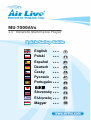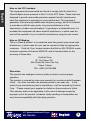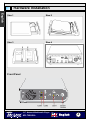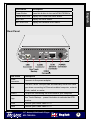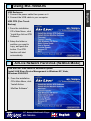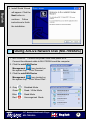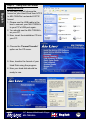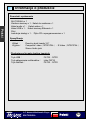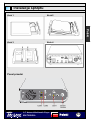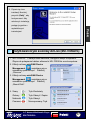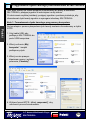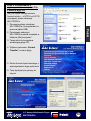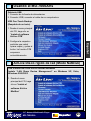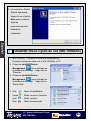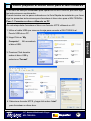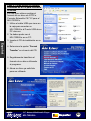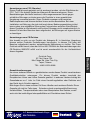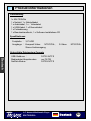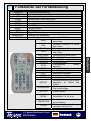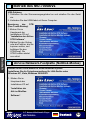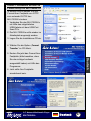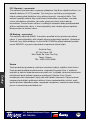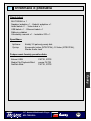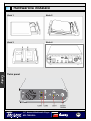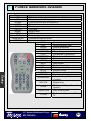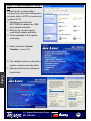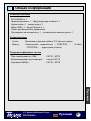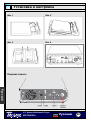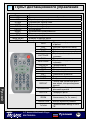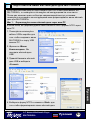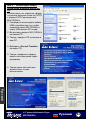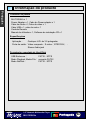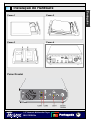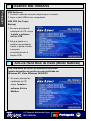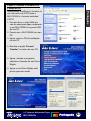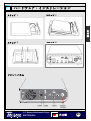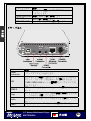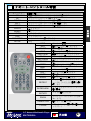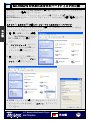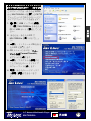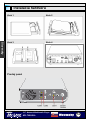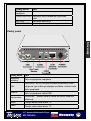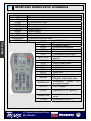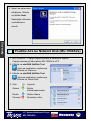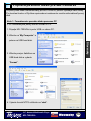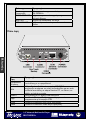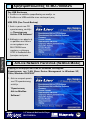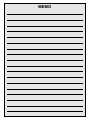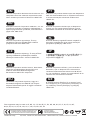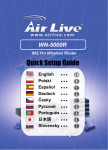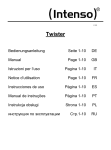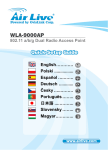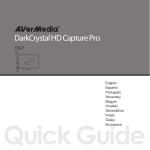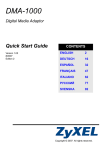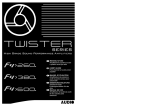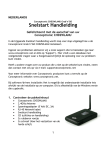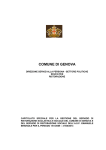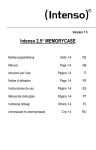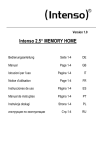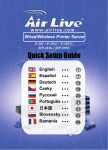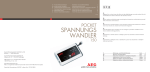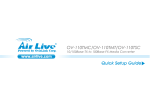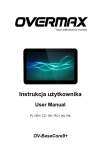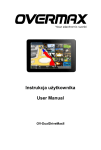Download AirLive MU-7000AVs Quick Setup Guide
Transcript
MU-7000AVs 3.5" Network Multimedia Player English Polski Español Deutsch Česky Русский Português 日本語 Slovensky Ελληνικός Magyar ●●● 1 ●●● 11 ●●● 20 ●●● 29 ●●● 38 ●●● 47 ●●● 55 ●●● 64 ●●● 72 ●●● 81 ●●● 90 Declaration of Conformity We, Manufacturer/Importer English OvisLink Corp. 5F., NO.6, Lane 130, Min-Chuan Rd., Hsin-Tien City, Taipei County, Taiwan Declare that the product 3.5" Network Multimedia Player AirLive MU-7000AVs is in conformity with In accordance with 89/336 EEC-EMC Directive and 1999/5 EC-R & TTE Directive Clause EN 55022:1998/A1 :2000/A2:2003 Description Limits and methods of measurement of radio disturbance characteristics of information technology equipment ■ EN 61000-3-2:2000/ A1:2001/A2:2005 Disturbances in supply systems caused by household appliances and similar electrical equipment "Harmonics" ■ EN 61000-3-3:1995/ A1:2001/A2:2005 Disturbances in supply systems caused by household appliances and similar electrical equipment "Voltage fluctuations" ■ EN 55024:1998/A1 :2001/A2:2003 Information Technology equipment-Immunity characteristics-Limits And methods of measurement ■ CE marking ■ Manufacturer/Importer Signature: ______________ Name : Albert Yeh____ Position/ Title : Date: Vice President 2007/4/30_____ 3.5" Network Multimedia Player MU-7000AVs English 1 English Note on the FCC standard This equipment has been tested and found to comply with the limits for a Class B digital device pursuant to Part 15 of the FCC Rules. These limits are designed to provide reasonable protection against harmful interferences when the equipment is operating in a commercial area. This equipment generates, uses and may radiate radio frequency energy, and if not installed in accordance with the user guide, may cause interference in the transmission of radio communications. If operating in a residential area, it is probable this equipment will cause harmful interference, in which case the user will be required to try to correct this interference using his own means. Note on CE Marking This is a Class B product. In a residential area this product may cause radio interference, in which case the user can be required to take the appropriate measures. OvisLink Corp. hereby declares that AirLive MU-7000AVs meets the basic requisites of directive 99/05/CE, and is therefore liable for the accuracy of these data: OvisLink Corp. 5F, No.6 Lane 130, Min-Chuan Rd, Hsin-Tien City, Taipei, Taiwan TEL: +886-2-2218-6888 Warranties This product has undergone various quality controls to ensure proper operation. This product is covered by a two-year warranty for countries inside European Union. For other countries, the warranty period is one year only. In the event of any manufacturing fault or breakdown, it will be repaired by OvisLink Corp. Please contact your supplier for details on the procedure to follow. This warranty shall not be applicable in the event of damage caused by improper use of the product, accidents, faulty handling or manipulation nor any future incompatibility with third party products. 3.5" Network Multimedia Player MU-7000AVs English 2 Product Information English Package Contents MU-7000AVs x 1 Power Adapter x 1、Power Adapter Cable x 1 Audio cable x 1、Video cable x 1 USB cable x 1、Ethernet Cable x 1 Remote control User Manual x 1、Software Installation CD x 1 Specifications Application: Any 3.5 inch hard disk Output Port: Composite video(NTSC/PAL)、S-video(NTSC/PAL)、 Stereo Audio jack Supported Hard Disk Formats USB Enclosure: FAT32、NTFS Media File Playback Mode: FAT32 only NetDisk Mode: FAT32、NTFS 3.5" Network Multimedia Player MU-7000AVs English 3 Hardware Installation English Step 1 Step 2 Step 3 Step 4 Front Panel 3.5" Network Multimedia Player MU-7000AVs English 4 Description Power Button Press this button to turn on/off MU-7000AVs English Front Panel PWR& HDD LED Display the Power and HDD status. MP4 LED Display the MP4 status. NET HDD LED Display the Network HDD status. Rear Panel Rear Panel Power Connector Description Connects to the power adapter. This MDI / MDIX LAN port can automatically sense the cable LAN type when connecting to Ethernet-enabled computer, network of hub, switch, or router. USB2.0 Copy The port for connecting the USB cable to your computer One-Touch Backup: press this button to activate the OTB function. Audio Connect your Audio cable to TV. Video Connect your Video cable to TV. 3.5" Network Multimedia Player MU-7000AVs English 5 Remote Control Features English Key pad OK UP DOWN LEFT RIGHT PHOTO MUSIC VIDEO FILE MAIN MENU SETUP Function Description Plays or executes the current selection. Moves the cursor up on the screen. Moves the cursor down on the screen. Moves the cursor left on the screen. Moves the cursor right on the screen. PHOTO Mode. MUSIC Mode. VIDEO Mode. FILE Mode. Go to the main menu. Setup and customize the settings of MU-7000AVs. INFO See the information of the file. Fast reverse in Music or REV Video. PAUSE Interrupts file playback. Fast forward in Music or FWD Video. LASTPAGE Jump to last page. PLAY Continue play back. NEXTPAGE Jump to next page. PREVIEW Previous file. STOP Terminate the selected mode. NEXT Next file. VOL+ Increase the volume. VOL Decrease the volume. MUTE Turn off the sound. AUDIO Choose the sound channel. Repeat setup when photo 、 REPEAT music and video are playing. Music playback under SLIDESHOW slideshow with photo. ROTATE ZOOM TRANSITION TV/VGA 3.5" Network Multimedia Player MU-7000AVs Rotate the photo. Zoom-in control (1x, 3x, off) Allows you to choose the sound mode. Change display between VGA and TV English 6 Using MU-7000AVs English USB Enclosure 1. Connect the power cable then power on it. 2. Connect the USB cable in your computer. USB OTB (One Touch Backup) 1. From the installation CD’s Main Menu, click “Install the AirLive OTB Software”. 2. Setup the folder or partition you want to copy, and push the button. The OTB function will start automatically. AirLive Network Hard Disk (NetDisk Mode) Use with NETDISK Mode in Windows System Install LAN Share Device Management in Windows XP, Vista, Windows 2000/2003 1. From the installation CD’s Main Menu, click “Install AirLive MiniSan Software”. 3.5" Network Multimedia Player MU-7000AVs English 7 2. Install Shield Wizard English will appear. Click the Next button to continue. Follow instructions to finish the installation. Using AirLive Network Disk (MU-7000AVs) 1. MU-7000AVs: Connect the power cable then power on it. Connect the ethernet cable to MU-7000AVs and the computer. 2. Click the miniSAN Device Management Icon located on the system tray. Click ‘Discover’. 3. Click the miniSAN Device Management Icon located on the system tray. Click ‘Mount Disk’. 4. Gray Green : Disabled Mode : Read / Write Mode Blue : Read Mode Red : Unrecognized Mode 3.5" Network Multimedia Player MU-7000AVs English 8 Preparing Your Hard Disk for MU-7000AVs Step 1: Format Your Hard Disk using your PC In this step, you will format your hard drive to NTFS format using your PC. 1. Please use the USB cable in the box to connect your MU-7000AVs to your PC’s USB port. 2. Click “My Computer”. You will find the USB hard disk. 3. Right-Click USB hard disk and choose “Format”. 4. Choose the NTFS format and click on “start” to format your Hard Disk. 3.5" Network Multimedia Player MU-7000AVs English 9 English If your hard drive is not pre-formatted to work with MU-7000AVs, please follow the instructions on this sheet. After you finished the steps on the Quick Installation Guide, please follow the instructions below to format your Hard Disk for MU-7000AVs. Step 2: Using the File Format utility on the CD English In this step, you will change the format on your Hard Drive from NTFS to MU-7000AVs’s extended FAT32 format. 1. Please use the USB cable in the box to connect your MU-7000AVs to your PC’s USB port again. 2. You should see the MU-7000AVs on your PC. 3. Now, insert the installation CD into your PC. 4. Choose the “Format Transfer” option on the CD menu. 5. Now, transfer the format of your Hard Disk using the program. 6. Now your hard disk should be ready to use. 3.5" Network Multimedia Player MU-7000AVs English 10 Polski Ostrzeżenie FCC Ten produkt został przetestowany i uzyskał potwierdzenie zgodności z rozporządzeniami na temat urządzeń cyfrowych należących do Klasy B (Class B), według części 15 Reguł FCC. Ograniczenia te zostały zaprojektowane w celu zapewnienia uzasadnionej ochrony przed szkodliwymi interferencjami, które mogą powstać podczas użytkowania produktu w środowisku miejskim. Urządzenie wytwarza, używa i może promieniować energię w postaci fal radiowych, o ile nie zostało zainstalowane i nie jest używane zgodnie z podręcznikiem użytkownika. Może wtedy spowodować powstanie szkodliwych interferencji i zakłócać łączność radiową. Jeśli używanie tego produktu w terenie zamieszkałym spowoduje szkodliwe interferencje, użytkownik może spotkać się z wymaganiem usunięcia tych interferencji na własny koszt. Ostrzeżenie CE To urządzenie Klasy B (Class B). W środowisku zabudowanym może ono spowodować powstanie szkodliwych interferencji radiowych. W takim przypadku obowiązkiem jego użytkownika jest wykonanie odpowiednich poprawek w celu wyeliminowania problemu. OvisLink Corp. niniejszym oświadcza, że urządzenie AirLive MU-7000AVs spełnia podstawowe wymagania dyrektywy 99/05/CE. Podaje też swoje dokładne dane: OvisLink Corp. 5F, No.6 Lane 130, Min-Chuan Rd, Hsin-Tien City, Taipei, Taiwan TEL: +886-2-2218-6888 Gwarancje Niniejszy produkt przeszedł szczegółową kontrolę jakości, która zweryfikowała jego właściwe działanie. Urządzenie objęte jest dwuletnią gwarancją na terenie wszystkich krajów Unii Europejskiej. W innych krajach okres gwarancji wynosi jeden rok. W przypadku jakichkolwiek uszkodzeń lub błędów producenta, będzie naprawione na koszt OvisLink Corp. Prosimy o kontakt ze sprzedawcą w celu uzyskania dokładnych informacji o przebiegu procedury gwarancyjnej. Gwarancja nie obejmuje uszkodzeń spowodowanych przez niewłaściwe użytkowanie produktu, wypadków losowych, a także błędów spowodowanych samodzielną próbą zmian parametrów produktu oraz niekompatybilności z urządzeniami innych producentów. . 3.5" Network Multimedia Player MU-7000AVs Polski 11 Informacje o produkcie Zawartość opakowania Polski MU-7000AVs x 1 Zasilacz sieciowy x 1、Kabel do zasilacza x 1 Kabel audio x 1、 Kabel wideo x 1 Kabel USB x 1、 Kabel sieciowy Ethernet x 1 Pilot Instrukcja obsługi x 1、 Płyta CD z oprogramowaniem x 1 Specyfikacja Wkład: Wyjścia: Dowolny dysk twardy 3,5” Composite video(NTSC/PAL)、S-Video(NTSC/PAL)、 Stereo Audio jack Obsługiwane formaty dysków twardych Tryb USB: Tryb odtwarzania multimediów: Tryb NetDisk: FAT32、NTFS tylko FAT32 FAT32、NTFS 3.5" Network Multimedia Player MU-7000AVs Polski 12 Instalacja sprzętu Krok 2 Krok 3 Krok 4 Polski Krok 1 Panel przedni 3.5" Network Multimedia Player MU-7000AVs Polski 13 Panel przedni Przycisk zasilania Dioda zasilania i dysku twardego Dioda MP4 Dioda dysku sieciowego Opis Naciśnij ten przycisk, aby włączyć lub wyłączyć MU-7000AVs Wyświetla status zasilania i dysku twardego Wyświetla status MP4 Wyświetla status dysku sieciowego Polski Panel tylny Panel tylny Złącze zasilania LAN USB 2.0 Kopia Audio Video Opis Złącze do podłączenia zasilacza sieciowego. To złącze sieciowe MDI/MDIX, które automatycznie wykrywa rodzaj kabla po podłączeniu do komputera, huba, przełącznika sieciowego bądź rutera. Złącze do służące połączenia kablem USB z komputerem. Przycisk szybkiego wykonywania kopii bezpieczeństwa (backup) Złącze do połączenia kablem audio z telewizorem. Złącze do połączenia kablem video z telewizorem. 3.5" Network Multimedia Player MU-7000AVs Polski 14 Funkcje pilota Opis funkcji Uruchamia lub zatwierdza wybraną opcję. Przesuwa kursor w górę ekranu. Przesuwa kursor w dół ekranu. Przesuwa kursor w lewą stronę. Przesuwa kursor w prawą stronę. Tryb fotograficzny. Tryb muzyczny. Tryb wideo. Tryb obsługi plików. Przejście do głównego menu. Konfiguracja i dostosowanie ustawień MU-7000AVs. Wyświetla informacje na temat INFO pliku. Szybkie przewijanie do tyłu w REV muzyce lub wideo. PAUSE Wstrzymanie odtwarzania. Szybkie przewijanie do przodu FWD w muzyce lub wideo. LASTPAGE Przeskok do ostatniej strony. PLAY Wznowienie odtwarzania. NEXTPAGE Przeskok do kolejnej strony. PREVIEW Poprzedni plik. Zatrzymuje wybrany tryb STOP pracy. NEXT Następny plik. VOL+ Zwiększa głośność. VOL Zmniejsza głośność. MUTE Wyłącza dźwięk. AUDIO Wybór kanału dźwiękowego. Powtórzenie ustawień REPEAT podczas odtwarzania fotografii, muzyki lub wideo. Muzyka jest odtwarzacza w SLIDESHOW czasie pokazu zdjęć. ROTATE ZOOM TRANSITION TV/VGA 3.5" Network Multimedia Player MU-7000AVs Obrócenie fotografii. Zbliżenie (1x, 3x, wyłączone) Pozwala na wybór trybu odtwarzania dźwięku. Przełączanie między VGA a TV. Polski 15 Polski Przycisk OK UP DOWN LEFT RIGHT PHOTO MUSIC VIDEO FILE MAIN MENU SETUP Użytkowanie MU-7000AVs Tryb USB 1. Podłącz kabel zasilania, następnie włącz urządzenie. 2. Podłącz kabel USB do urządzenia, a następnie do komputera. Polski Tryb USB OTB (One Touch Backup – wykonanie szybkiej kopii bezpieczeństwa) 1. W menu głównym instalacyjnej płyty CD kliknij „Zainstaluj oprogramowanie AirLive OTB”. 2. Wybierz folder i partycję dysku, na którym ma zostać wykonana kopia bezpieczeństwa i wciśnij przycisk OTB. Wykonywanie szybkiej kopi bezpieczeństwa rozpocznie się automatycznie. Dysk sieciowy AirLive (Tryb NetDisk) Używaj razem z trybem dysku sieciowego ustawionym w systemie Windows Zainstaluj zarządzanie współdzieleniem urządzeń sieciowych w Windows XP, Vista, Windows 2000/2003 1. W menu głównym instalacyjnej płyty CD kliknij „Zainstaluj oprogramowanie AirLive MiniSan”. 3.5" Network Multimedia Player MU-7000AVs Polski 16 2. Pojawi się okno instalacji. Naciśnij przycisk „Dalej”, aby kontynuować. Aby zakończyć instalację, postępuj zgodnie z Polski wyświetlanymi instrukcjami. Użytkowani Dysk sieciowy AirLive (MU-7000AVs) 1. MU-7000AVs: Podłącz kabel zasilania, następnie włącz urządzenie. Złącze do połączenia kablem ethernet z MU-7000AVs oraz komputera. 2. Kliknij na ikonę miniSAN Device Management znajdującą się w zasobniku systemowym. Naciśnij „Discover”. 3. Kliknij na ikonę miniSAN Device Management znajdującą się w zasobniku systemowym. Naciśnij „Mount Disk”. 4. Szary : Tryb Zamkniety : Tryb Odczyt / Zapisz Niebieski : Tryb Odczyt Czerwony : Nierozpoznany Tryb Zielony 3.5" Network Multimedia Player MU-7000AVs Polski 17 Przygotowanie dysku twardego przed włożeniem do MU-7000AVs Jeśli dysk twardy nie został wstępnie sformatowany do pracy w obudowie MU-7000AVs, postępuj zgodnie z instrukcjami na tej stronie. Po skończeniu szybkiej instalacji, postępuj zgodnie z poniższą instrukcją, aby sformatować dysk twardy zgodnie z wymogami obudowy MU-7000AVs. Krok 1: Formatowanie dysku twardego przy pomocy komputera Polski Na tym etapie z pomocą komputera dysk twardy zostanie sformatowany w trybie NTFS. 1. Użyj kabla USB, aby podłączyć MU-7000AVs do portu USB komputera. 2. Kliknij na ikonie „Mój komputer” i znajdź podłączony dysk. 3. Kliknij na nim prawym klawiszem myszy i wybierz polecenie „Formatuj”. 4. Wybierz format NTFS i kliknij „rozpocznij”, aby uruchomić proces formatowania. 3.5" Network Multimedia Player MU-7000AVs Polski 18 Krok 2: Formatowanie z wykorzystaniem narzędzia File Format z płyty CD Na tym etapie nastąpi zmiana formatu dysku – z NTFS na FAT32, wymagany przez obudowę MU-7000AVs. Polski 1. Ponownie połącz obudowę MU-7000AVs z komputerem za pomocą kabla USB. 2. Powinieneś zobaczyć MU-7000AVs wśród urządzeń w folderze „Mój komputer”. 3. Teraz włóż do komputera instalacyjną płytę CD. 4. Wybierz polecenie „Format Transfer” w menu płyty. 5. Zmień format dysku twardego z wykorzystaniem tego polecenia. 6. Twój dysk jest już gotowy do użycia. 3.5" Network Multimedia Player MU-7000AVs Polski 19 Nota sobre el estándar FCC Este equipo ha sido probado y funciona completamente bajo las regulaciones para los equipos digitales Clase B, coincidentemente con la parte 15 de las reglas de FCC. Estos limites se diseñan para proporcionar protección razonable contra la interferencia dañosa cuando el equipo opera en un ambiente comercial. Este equipo usa y puede generar frecuencia de radio y, si no se instala y usa de acuerdo con la guía del usuario, puede causar interferencia dañosa para otros transmisores de radio. Es probable que el funcionamiento de este equipo en una área residencial cause interferencia, en ese caso el usuario tendrá que corregir la interferencia por su propios medios. Español Nota sobre CE Marking Este es un producto Clase B, en un ambiente domestico puede causar interferencia de radio, in este caso el usuario puede ser que requiera tomar mediadas adecuadas. OvisLink S.A. declara por la presente que el AirLive MU-7000AVs cumple con los requisitos básicos de las directivas 99/05/CE, y es por consiguiente responsable por la exactitud de estos datos: OvisLink Corp. 5F, No.6 Lane 130, Min-Chuan Rd, Hsin-Tien City, Taipei, Taiwan TEL: +886-2-2218-6888 Garantías Este producto ha sido sometido a varios controles para asegurar el funcionamiento apropiado. Este producto esta cubierto por dos anos de garantía para los países que componen la Unión Europea. Por otros países, el periodo de garantía es de un ano. En el caso de un falla de fabricación o rotura, sera reparado por Ovislink Corp. Por favor contáctese con su distribuidor para mayor información de este procedimiento. Esta garantía no será aplicable en caso de daño causado por el uso impropio del producto, accidentes, manejo defectuoso o manipulación ni cualquier incompatibilidad futura con terceros productos. 3.5" Network Multimedia Player MU-7000AVs Español 20 Información del Producto Contenido de la caja MU-7000AVs x 1 Fuente de Alimentacion x1 - Cable de alimentacion x1 Cable de Audio x 1 - Cable de video x1 Cable USB x1 - Cable Ethernet x1 Control Remoto Manual de Usuario x1 - CD con el Software de instalacion x1 Especificaciones cualquier disco rigido de 3.5 pulgadas Compatible Video (NTSC/PAL)、S-video (NTSC/PAL)、 Stereo Audio jack Trabaja con distintos formatos de Disco Rígidos Gabinete USB: FAT32、NTFS Modo del reproducción del archivo de medios.: FAT32 solamente Modo NetDisk: FAT32、NTFS 3.5" Network Multimedia Player MU-7000AVs Español 21 Español Aplicacion: Puerto de salida: Instalación física Español Paso 1 Paso 2 Paso 3 Paso 4 Panel Frontal 3.5" Network Multimedia Player MU-7000AVs Español 22 Panel frontal Descripción Botón de Power Presione este botón para prender o apagar el equipo PWR& HDD LED Muestra el estado de power y del HDD MP4 LED Muestra el estado del MP4 NET HDD LED Muestra el estado del HDD en red Panel Trasero Español Panel trasero Descripción Power Conector de la fuente de Alimentación Connector Este Puerto es MDI/MDIX censa automáticamente el tipo LAN de cable ethernet que le coloca, ya sea PC, hub, Switch o Router USB2.0 Copy Puerto USB donde va conectado la PC One-Touch Backup: presione este botón para activar la función OTB Audio Conector de Audio para el TV Video Conector de Video para el TV 3.5" Network Multimedia Player MU-7000AVs Español 23 Caracteristicas del Control Remoto Botonera OK UP DOWN LEFT RIGHT PHOTO MUSIC VIDEO FILE MAIN MENU SETUP Español Descripción de las funciones Activar o ejecutar la selección elegida Mueve el cursor hacia arriba Mueve el cursor hacia abajo Mueve el cursos hacia la izquierda Mueve el cursor hacia la derecha Modo FOTO Modo MUSICA Modo VIDEO Modo ARCHIVO Ir al menú principal Configurar la programación del MU-7000AVs INFO Ver la información del archivo Reversa rápida en música o REV video PAUSE Pausa al reproducir Avance rápido en música o FWD video LASTPAGE Salta a la ultima pagina PLAY Continual reproduciendo NEXTPAGE Salta a la próxima pagina PREVIEW Archivo anterior STOP Finaliza el modo selección NEXT Próximo archivo VOL+ Sube el volumen VOL Baja el volumen MUTE Silencia el volumen AUDIO Elige el canal de sonido Repite la configuración REPEAT cuando reproduce fotos, música y video. La música en playback bajo la SLIDESHOW diapositiva con la fotografía ROTATE ZOOM TRANSITION TV/VGA 3.5" Network Multimedia Player MU-7000AVs Rota la foto Control del ZOOM (1x, 3x apagado) Permite elegir el Modo de sonido Cambia entre VGA y TV Español 24 Usando el MU-7000AVs Gabinete USB 1. Conector de la fuente de alimentacion 2. Conector USB, conectar el cable de su computadora USB One-Touch Backup (Respaldo de un tacto) 1. Desde el menu principal del CD, haga clic en “Instale el software AirLive OTB” Español 2. Configure la carpeta o partición que usted quiera copiar, y pulse el botón. La función OTB empezara automáticamente. AirLive Disco rigido de red (Modo NetDisk) Use el modo NETDISK con el sistema Windows Instale “LAN Share Device Management” en Windows XP, Vista, Windows 2000/2003 1. Desde el menu principal del CD, haga clic en “Instale el software AirLive MiniSan” 3.5" Network Multimedia Player MU-7000AVs Español 25 2. La instalacion Shield Wizard aparecerá. Haga clic en el botón Next para continuar. Siga las instrucciones para finalizar la instalación. Español Usando Disco rigido de red (MU-7000AVs) 1. MU-7000AVs: Conecta la fuente de alimentacion. Conecta el ethernet cable con el MU-7000AVs y PC. 2. Clicee en miniSAN Device Management Icono ubicado en el sistema de bandeja. Haga clic en ‘Discover’. 3. Clicee en miniSAN Device Management Icono ubicado en el sistema de bandeja. Haga clic en ‘Mount Disk’. 4. Grís : Modo Deshabilitado : Modo Lectura / Escritura Azul : Modo Lectura Rojo : Modo Desconocido Verde 3.5" Network Multimedia Player MU-7000AVs Español 26 Cómo preparar el Disco Duro para el MU-7000AVs Si su disco no está pre formateado para operar con el MU-7000AVs, por favor siga las instrucciones a continuación. Cuando termine con los pasos indicados en la Guía Rápida de instalación, por favor siga las presentes instrucciones para formatear el disco duro para el MU-7000AVs. Paso 1: Formatee su disco utilizando su PC En esta etapa debe formatear el disco con formato NTFS utilizando su PC. 1. Utilice el cable USB que viene en la caja para conectar el MU-7000AVs al Puerto USB de su PC. 2. Haga Click en “My Computer”. Allí encontrará Español el disco USB. 3. Presione Click derecho sobre el disco USB y seleccione “Format”. 4. Seleccione formato NTFS y haga click sobre “start” para formatear su disco duro. 3.5" Network Multimedia Player MU-7000AVs Español 27 Paso 2: Cómo utilizar el utilitario contenido en el CD para formatear Archivos En este paso debes cambiar el formato de su disco de NTFS a Formato Extendido FAT 32 para el MU-7000AVs. 1. Utilice el cable USB que viene en la caja para conectar su MU-7000AVs al Puerto USB de su PC otra vez. 2. Ya debes poder ver el MU-7000AVs en su PC. Español 3. Inserte el CD de instalación en su PC. 4. Seleccione la opción “Format Transfer” en el menú del CD. 5. Seguidamente transfiera el formato de su disco utilizando el programa. 6. Ahora su disco ya está listo para ser utilizado. 3.5" Network Multimedia Player MU-7000AVs Español 28 Anmerkungen zum FCC-Standard Dieses Produkt wurde getestet und ist anerkannt worden, mit den Richtlinien der FCC, Teil 15 für digitale Geräte der Kategorie B übereinzustimmen. Diese Beschränkungen sind dafür bestimmt, einen angemessenen Schutz gegen schädliche Störungen zu bieten wenn die Produkte in einer gewerblichen Umgebung verwendet werden. Diese Produkte erzeugen und benutzten Radiofrequenzen und können darüber hinaus solche ausstrahlen. Bei einer Installation und Nutzung, die sich nicht nach dieser Bedienungsanleitung richtet kann zudem eine schädliche Störung des Funkverkehrs auftreten. Beim Betrieb dieser Produkte im Wohnbereich sind solche Störungen nicht unwahrscheinlich. In diesem Fall wird der Benutzer dazu aufgefordert, die Störungen auf eigene Kosten zu beseitigen. Anmerkungen zum CE-Zeichen Hier handelt es sich um ein Produkt der Kategorie B. In häuslicher Umgebung können solche Produkte Funkstörungen hervorrufen. In diesem Fall kann der Benutzer aufgefordert werden, entsprechende Maßnahmen zu treffen. Die Firma OvisLink erklärt hiermit, dass der AirLive MU-7000AVs die Basisanforderungen der CE-Direktive 99/05/CE erfüllt und ist somit verantwortlich für die Verlässlichkeit dieser Angaben: Garantiebestimmungen Um einen sicheren Betrieb zu gewährleisten wurde dieses Produkt verschiedenen Qualitätskontrollen unterzogen. Für dieses Produkt werden innerhalb der Europäischen Union zwei Jahre Garantie gewährt. In anderen Ländern beträgt die Garantiedauer nur 1 Jahr. Im Falle eines Herstellungsfehlers oder Defektes wird das Gerät durch Ovislink repariert. Bitte fragen Sie in einem solchen Fall Ihren Händler nach weiteren Details. Diese Garantie gilt nicht im Falle eines Schadens durch unsachgemäße Benutzung, Unfallschäden, Transportschäden oder einer Manipulation des Gerätes, sowie auch nicht bei zukünftigen Inkompatibilitäten mit Produkten eines Dritten 3.5" Network Multimedia Player MU-7000AVs Deutsch 29 Deutsch OvisLink Corp. 5F, No.6 Lane 130, Min-Chuan Rd, Hsin-Tien City, Taipei, Taiwan TEL: +886-2-2218-6888 Produktinformationen Lieferumfang 1x MU-7000AVs 1 x Netzteil, 1 x Netzteilkabel 1 x Audiokabel, 1 x、Videokabel 1 x USB-Kabel, 1 x Ethernetkabel 1 x Ferbedienung 1 x Benutzerhandbuch, 1 x Software-Installations-CD Spezifikationen Festplatte:: 3,5” HDD Ausgänge:: Komposit-Video: NTSC/PAL, Stereo-Audioausgang S-Video: NTSC/PAL, Unterstützte Dateisystem-Formate Deutsch USB-Gehäuse:: Mediendatei-Abspielmodus: NetDisk-Modus: FAT32+NTFS nur FAT32 FAT32+NTFS 3.5" Network Multimedia Player MU-7000AVs Deutsch 30 Installation der Hardware Schritt 1 Schritt 2 Schritt 3 Schritt 4 Deutsch Frontplatte 3.5" Network Multimedia Player MU-7000AVs Deutsch 31 Frontplatte Beschreibung Ein/Ausschalter Zum Ein- und Ausschalten des Gerätes. PWR & HDD-LED Zeigt den Status der Stromversorgung und der Festplatte an. MP4-LED Zeigt den MP4-Status an. NET HDD-LED Zeigt den Status der Netzwerk-HDD an. Geräte-Rückseite Deutsch Geräte-Rückseite Beschreibung Power Wird mit dem Netzteil verbunden. Dieser MDI/MDIX-LAN-Port erkennt beim Anschluss eines LAN Ethernet-fähigen PC/HUB/Switch oder Router automatisch die Art der Verbindung. USB2.0 Zum Anschließen Ihres PCs über ein USB-Kabel. Copy Aktiviert bei Betätigung das “One-Touch”-Backup. Audio Zum Verbinden mit dem Audio-Anschluss des TV-Gerätes. Video Zum Verbinden mit dem Video-Anschluss des TV-Gerätes. 3.5" Network Multimedia Player MU-7000AVs Deutsch 32 Funktionen der Fernbedienung Tastenfeld OK UP DOWN LEFT RIGHT PHOTO MUSIC VIDEO FILE MAIN MENU SETUP ROTATE ZOOM TRANSITION TV/VGA 3.5" Network Multimedia Player MU-7000AVs Photo rotieren. Zoomfaktor (1x, 3x, aus) Erlaubt die Auswahl des Sound-Modus. Wechsel der Anzeige zwischen VGA und TV Deutsch 33 Deutsch Funktions-Beschreibung Spielt/aktiviert die aktuelle Auswahl. Bewegt den Cursor nach oben Bewegt den Cursor nach unten Bewegt den Cursor nach links Bewegt den Cursor nach rechts PHOTO-Modus MUSIK-Modus VIDEO-Modus Datei-Modus Springt zum Hauptmenü Anpassung der Einstellungen des MU-7000AVs Datei-Informationen INFO betrachten Schneller Rücklauf in Musik REV oder Video PAUSE Wiedergabe anhalten. Schneller Vorlauf in Musik FWD oder Video LASTPAGE Springt auf die letzte Seite PLAY Wiedergabe fortsetzen NEXTPAGE Spingt auf die nächste Seite PREVIEW Vorherige Datei Ausgewählten Modus STOP beenden NEXT Nächste Datei VOL+ Lautstärke erhöhen VOL Lautstärke verringern MUTE Sound ausschalten AUDIO Sound-Kanal wählen Wiederholung des Setup beim REPEAT Abspielen vo Musik und Videos. Musikwiedergabe während SLIDESHOW Dia-Vorführungen Betrieb des MU-7000AVs USB-Gehäuse 1. Schließen Sie das Stormversorgungskabel an und schalten Sie das Gerät ein. 2. Verbinden Sie das USB-Kabel mit Ihrem Computer. Benutzung des OTB (One-Touch-Backup) 1. Klicken Sie im Hauptmenü der Installations-CD auf “Installation der AirLive OTB Software”. 2. Wählen Sie den Ordner oder die Partition, die Sie kopieren wollen, und betätigen Sie den OTB-Knopf. Die OTB-Funktion startet nun sofort. Deutsch AirLive Netzwerk-Festplatte (NetDisk-Modus) Betrieb im NETDISK-Modus in einem Windows-System Installieren Sie die Freigabeverwaltung für LAN-Geräte unter Windows XP, Vista, Windows 2000/2003 1. Klicken Sie im Hauptmenü der Installations-CD auf “Installation der AirLive MiniSan Software”. 3.5" Network Multimedia Player MU-7000AVs Deutsch 34 2. Der Install Shield Wizard erscheint. Klicken Sie auf Click the Weiter (Next) um fortzufahren. Folgen Sie den Anweisungen um die Installation zu beenden. Betrieb des AirLive Netzwerk-Festplatte (MU-7000AVs) 2. Klicken Sie auf das Icon für die miniSAN-NetDisk-Tool Icon in der Systemleiste. Klicken Sie auf ‘Discover’. 3. Klicken Sie auf das Icon für die miniSAN-NetDisk-Tool Icon in der Systemleiste. Klicken Sie auf ‘Mount Disk’. 4. Grau : Deaktiviert-Modus Grün : Lese/Schreib-Modus Blau : Lese-Modus Rot : Unerkannt-Modus 3.5" Network Multimedia Player MU-7000AVs Deutsch 35 Deutsch 1. MU-7000AVs: Schließen Sie das Stormversorgungskabel an und schalten Sie das Gerät ein. Zum Verbinden mit dem Ethernet-Anschluss des MU-7000AVs und PC. So bereiten Sie Ihre Festplatte für den MU-7000AVs vor Wenn Ihre Festplatte noch nicht für die Verwendung mit MU-7000AVs vorformatiert ist, folgen Sie bitte dieser Anleitung. Nachdem Sie die Schritte aus dem Quick Installation Guide durchgeführt haben, formatieren Sie Ihre Festplatte laut der folgenden Anleitung. Schritt 1: Formatieren Sie die Festplatte mit Hilfe Ihres PCs In diesem Schritt werden Sie Ihre Festplatte mit Hilfe Ihres PCs mit dem NTFS-Format formatieren. 1. Verbinden Sie den MU-7000AVs mit Hilfe des mitgelieferten USB-Kabels mit dem USB-Port Ihres PCs. 2. Öffnen Sie den Arbeitsplatz, dort finden Sie die USB-Festplatte. Deutsch 3. Klicken Sie mit der rechten Maustaste auf die USB-Festplatte und wählen Sie „Formatieren…“ 4. Wählen Sie das NTFS-Format und klicken Sie auf „Start“ um Ihre Festplatte zu formatieren. 3.5" Network Multimedia Player MU-7000AVs Deutsch 36 Schritt 2: Verwenden Sie das File Format Utility von der Produkt-CD In diesem Schritt werden Sie das Format Ihrer Festplatte von NTFS zum extended FAT32 des MU-7000AVs ändern. 1. Verbinden Sie den MU-7000AVs mit Hilfe des mitgelieferten USB-Kabels mit dem USB-Port Ihres PCs. 2. Der MU-7000AVs sollte wieder im Arbeitsplatz angezeigt werden. 3. Legen Sie die Installations-CD ein. 4. Wählen Sie die Option „Format Transfer“ im CD-Menü. 5. Ändern Sie jetzt das Format Ihrer Festplatte (bitte beachten, dass Deutsch Sie das richtige Laufwerk ausgewählt haben) mit Hilfe des Programms. 6. Jetzt sollte Ihre Festplatte einsatzbereit sein. 3.5" Network Multimedia Player MU-7000AVs Deutsch 37 FCC Standard - upozornění Toto zařízení bylo testováno a vyhovuje předpisům třídy B pro digitální zařízení, na základě odstavce 15, FCC pravidel. Tyto limity jsou vytvořeny po poskytování účinné ochrany před škodlivými vlivy zařízení pracující v komerční sféře. Toto zařízení vyzařuje radiové vlny a pokud není instalováno a používáno v souladu s touto uživatelskou příručkou, tak může vykazovat rušení okolní radiové komunikace. Provoz tohoto zařízení v osídlených oblastech bude pravděpodobně příčinou nežádoucího rušení. V tomto případě by měl uživatel přijmout opatření, která povedou ke korekci rušení. CE Marking - upozornění Toto zařízení odpovídá třídě B. V domácím prostředí může způsobovat radiové rušení. V tomto případě by měl uživatel přijmout odpovídající opatření. Společnost OvisLink Corp. takto deklaruje, že AirLive MU-7000AVs splňuje základní pravidla norem 99/05/CE, a je proto odpovědná za správnost všech údajů: OvisLink Corp. 5F, No.6 Lane 130, Min-Chuan Rd, Hsin-Tien City, Taipei, Taiwan TEL: +886-2-2218-6888 Česky Záruka Tento produkt byl podrobený rozličným kontrolám kvality k zajištění všech funkcí. Tento produkt podléhá dvouleté záruce v krajinách Evropské Unie. V ostatních krajinách je záruční doba stanovena na jeden rok. V případě výrobních závad nebo nefunkčnosti bude zařízení opraveno společností OvisLink Corp. Prosím kontaktujte svého dodavatele, který vám sdělí detailní informace. Záruka nebude uznána pokud dojde k poškození zařízení vlivem nestandardního užívání, např.: fyzické poničení následkem pádu, nesprávná manipulace, neautorizované zásahy, provoz v extremních podmínkách atd. . 3.5" Network Multimedia Player MU-7000AVs Česky 38 Informace o produktu Obsah baleni MU-7000AVs x 1 Napájecí adaptér x 1、Kabel k adaptéru x 1 Audio kabel x 1、Video kabel x 1 USB kabel x 1、Ethernet kabel x 1 Dálkové ovládání Uživatelský manuál x 1、Instalační CD x 1 Specifikace Aplikace: Výstup: Každý 3.5 palcový pevný disk Kompositní video (NTSC/PAL), S-Video (NTSC/PAL), Stereo Audio Jack Podporované formáty pevného disku Externí USB: Media File Playback Mód: NetDisk Mód: FAT32, NTFS pouze FAT32 FAT32, NTFS Česky 3.5" Network Multimedia Player MU-7000AVs Česky 39 Hardwarová instalace Krok 1 Krok 2 Krok 3 Krok 4 Česky Čelní panel 3.5" Network Multimedia Player MU-7000AVs Česky 40 Čelní Panel Popis Tlačítko Power Stiskem tlačítka zapnete/vypnete zařízení MU-7000AVs PWR& HDD LED Zobrazí činnost a stav pevného disku MP4 LED Zobrazí stav MP4 NET HDD LED Zobrazí stav síťového disku Zadní panel LAN Česky Zadní Panel Power Connector Popis Připojení napájecího adaptéru Port MDI / MDIX umí automaticky rozpoznat typ kabelu připojeného počítače, hubu, switche nebo routeru USB2.0 Port pro připojení přes rozhraní USB Copy Zálohovací tlačítko Audio Pro připojení Audio do kabelu do TV Video Pro připojení Video do kabelu do TV 3.5" Network Multimedia Player MU-7000AVs Česky 41 Funkce dálkového ovládání Klávesa OK UP DOWN LEFT RIGHT PHOTO MUSIC VIDEO FILE MAIN MENU SETUP Česky Popis funkce Přehrávání nebo vykonání aktuálního výběru Přesun kurzoru nahoru po obrazovce Přesun kurzoru dolů po obrazovce Přesun kurzoru vlevo po obrazovce Přesun kurzoru vpravo po obrazovce Foto mód MUSIC mód VIDEO mód Souborový mód Přechod do hlavního menu Nastavení a přizpůsobení INFO Informace o souboru REV Rychlé přetáčení zpět PAUSE Přeruší přehrávání FWD Rychlé přetáčení dopředu LASTPAGE Přechod na poslední stránku PLAY Pokračování v přehrávání NEXTPAGE Přechod na další stránku PREVIEW Předcházející soubor STOP Zastaví vykonávanou akci NEXT Další soubor VOL+ Zesílení hlasitosti VOL Zeslabení hlasitosti MUTE Ztlumení zvuku AUDIO Zvolí zvukový kanál REPEAT Zopakuje vybraný soubor Automatické prohlížení fotek SLIDESHOW s hudbou ROTATE ZOOM TRANSITION TV/VGA 3.5" Network Multimedia Player MU-7000AVs Rotace fotky Přiblížení vypnuto) fotky (1x, 3x, Zvolí zvukový mód Zvolí mezi zobrazením VGA a TV Česky 42 Používání MU-7000AVs USB zapouzdření 1. Připojte napájecí kabel, zapněte zařízení 2. Připojte USB kabel k vašemu počítači USB OTB (One Touch Backup – Záloha jedním tlačítkem) 1. Zvolte na instalačním CD možnost – Instalace AirLive OTB software 2. Zvolte složku nebo partition kam chcete kopírovat a stiskněte tlačítko. Záloha začne automaticky AirLive síťový pevný disk (Mód NetDisk) Použijte mód NETDISK v systému Windows Nainstalujte Správce zařízení sdílených v síti ve Windows XP, Vista, 2000/2003 Česky 1. Zvolte na instalačním CD možnost Instalace AirLive MiniSan software. 3.5" Network Multimedia Player MU-7000AVs Česky 43 2. Objeví se instalační průvodce, pokračujte stiskem tlačítka Next. Postupujte dle instrukcí až do konce instalace. Používání AirLive síťový pevný disk (MU-7000AVs) 1. MU-7000AVs: Připojte napájecí kabel, zapněte zařízení. Pro připojení ethernet do kabelu do MU-7000AVs a počítače. 2. Klikněte miniSAN Device Management Ikona na systémové liště. Klikněte na „Discover“. Česky 3. Klikněte miniSAN Device Management Ikona na systémové liště. Klikněte na „Mount Disk“. 4. Šedá : Vyřazeno Zelená : Mód čtení / zápis Modrá : Mód čtení Červená : Nerozeznáno 3.5" Network Multimedia Player MU-7000AVs Česky 44 Příprava pevného disku pro MU-7000AVs Pokud není váš pevný disk přeformátovaný pro práci s MU-7000AVs, tak prosím postupujte dle následujících instrukcí. Po dokončení instalačních kroků v krátkém průvodci, pokračujte prosím, dle níže uvedených bodů, ve formátování vašeho pevného disku. Krok 1: Formátování pevného disku s využitím PC V tomto kroku si naformátujete váš pevný disk na souborový systém NTFS. 1. Připojte prosím zařízení MU-7000AVs kabelem do USB portu vašeho počítače. 2. Klikněte na „Tento počítač“. Mezi pevnými disky se objeví i připojený externí disk. 3. Klikněte na něho pravým tlačítkem a zvolte možnost „Naformátovat“. Česky 4. Zvolte souborový systém NTFS a stiskněte „Start“, tím zahájíte formátování pevného disku. 3.5" Network Multimedia Player MU-7000AVs Česky 45 Krok 2: Použití formátovací utility z CD V tomto kroku můžete změnit souborový systém naformátovaného pevného disku z NTFS na souborový systém FAT32. 1. Připojte prosím zařízení MU-7000AVs kabelem do USB portu vašeho počítače. 2. Zařízení by se mělo objevit v prohlížeči vašeho počítače. 3. Vložte instalační CD d optické mechaniky. 4. Zvolte možnosti „Format Transfer“ z menu CD. 5. Tím zahájíte změnu souborového systému vašeho pevného disku. 6. Váš pevný disk je nyní připraven k používání. Česky 3.5" Network Multimedia Player MU-7000AVs Česky 46 Общая информация Комплект поставки MU-7000AVs x 1 Адаптер питания x 1、Шнур адаптера питания x 1 Аудио-шнур x 1、видео-шнур x 1 Шнур USB x 1、Шнур Ethernet x 1 Пульт дистанционного управления Руководство пользователя x 1、установочный компакт-диск x 1 Характеристики Отсек: Вывод: Возможна установка любого 3.5” жёсткого диска Композитный видеосигнал ( NTSC/PAL ) 、 S-video (NTSC/PAL)、аудио-джек (стерео) Поддержка файловых систем При подключении по USB: Воспроизведение мультимедиа: В режиме NetDisk: FAT32、NTFS только FAT32 FAT32、NTFS Русский 3.5" Network Multimedia Player MU-7000AVs Русский 47 Установка и настройка Шаг 1 Шаг 2 Шаг 3 Шаг 4 Лицевая панель Русский 3.5" Network Multimedia Player MU-7000AVs Русский 48 Название Power (кнопка включения) Индикаторы PWR и HDD MP4 NET HDD Описание Нажмите эту кнопку, чтобы включить/выключить MU-7000AVs Отображают статус устройства и жёсткого диска. Показывает статус MP4. Показывает статус сетевого жёсткого диска. Задняя панель Название Гнездо питания USB2.0 Copy Audio Video К этому гнезду подключается шнур питания. Порт MDI / MDIX LAN может автоматически определять тип кабеля при подключении к компьютеру с сетевой картой Ethernet, хабу, свичу или роутеру. Разъём для подключения шнура USB. Нажмите кнопку, чтобы инициировать функцию «резервная копия в одно касание». Подключите аудио-шнур к телевизору. Подключите видео-шнур к телевизору. 3.5" Network Multimedia Player MU-7000AVs Русский Русский LAN (локальная сеть) Описание 49 Пульт дистанционного управления Кнопка OK UP DOWN LEFT RIGHT PHOTO MUSIC VIDEO FILE MAIN MENU SETUP Русский Описание Проигрывает или запускает выбранный элемент. Перемещает курсор выше. Перемещает курсор ниже. Перемещает курсор левее. Перемещает курсор правее. Фотогалерея. Музыкальный проигрыватель. Видеопроигрыватель. Навигация по файлам. Возврат в главное меню. Настройка MU-7000AVs. Просмотр информации INFO о файле. REV Быстрая перемотка назад PAUSE Пауза FWD Быстрая перемотка вперёд Переход к последней LASTPAGE странице PLAY Воспроизведение Переход к следующей NEXTPAGE странице PREVIEW Предпросмотр STOP Стоп NEXT Следующий файл VOL+ Увеличить громкость VOL Уменьшить громкость MUTE Выключить звук AUDIO Выбрать канал звука Повтор при просмотре фото REPEAT или видео, воспроизведении музыки. Просмотр слайд-шоу с SLIDESHOW фоновой музыкой ROTATE ZOOM TRANSITION TV/VGA 3.5" Network Multimedia Player MU-7000AVs Повернуть фото Увеличение (1x, 3x, выкл.) Выбор звукового режима. Переключение между VGA и ТВ Русский 50 Работа с MU-7000AVs Подключение по USB 1. Подключите шнур к устройству и включите его. 2. Подключите другой конец шнура к порту USB компьютера. Резервная копия по USB 1. Вставьте установочный компакт-диск в компьютер, в главном меню выберите “Установка программы AirLive OTB”. 2. Выберите путь для установки и нажмите кнопку для подтверждения, процедура резервного копирования начнётся автоматически. Сетевой жёсткий диск AirLive (режим NetDisk) В системе Windows должен быть выбран режим NETDISK Установите пакет LAN Share Device Management для Windows XP, Vista, Windows 2000/2003 1. В меню установочного компакт-диска Русский выберите “Установка программы AirLive MiniSan”. 3.5" Network Multimedia Player MU-7000AVs Русский 51 2. Откроется мастер установки. Нажмите Next, чтобы продолжить. Следуйте указаниям мастера, чтобы завершить установку. Работа с Сетевой жёсткий диск AirLive (MU-7000AVs) 1. MU-7000AVs: Подключите шнур к устройству и включите его. Подключите ethernet-шнур к MU-7000AVs и PC. 2. Нажмите на пиктограмму системной трее. Нажмите «Discover». в 3. Нажмите на пиктограмму в системной трее. Нажмите «Mount Disk». 4. Серый Русский Зелёный : Выключенный режим : Режим Чтение/Запись Голубой : Режим Чтение Красный : Неузнаваемый режим 3.5" Network Multimedia Player MU-7000AVs Русский 52 Подготовлять ваше жёсткий диск для MU-7000AVs Если ваше жесткий диск не подготовлено для того чтобы действовать на MU-7000AVs, то пожалуйста последуйте за инструкциями на этом листе. После вас закончил шаги на быстро направляющий выступ установки, пожалуйста последуйте за инструкциями ниже форматировать ваше жёсткий диск для MU-7000AVs. Шаг 1: Форматируйте ваше жёсткий диск через ваш PC В этом шаге, вы форматируете ваше жесткий диск к форме NTFS через ваш PC. 1. Пожалуйста используйте кабель USB в коробке для того чтобы соединить ваше MU-7000AVs к порту USB вашего PC. 2. Щелкните «Моим Компьютером». Вы находите жёсткий диск USB. 3. Правый-Нажмите жёсткий диск USB и выберите «Format». Русский 4. Выберите форму NTFS и нажмите «Start» для того чтобы форматировать ваше жёсткий диск. 3.5" Network Multimedia Player MU-7000AVs Русский 53 Шаг 2: Используйте общее назначение формата файла на CD В этом шаге, вы измените форму на вашем жесткие диске от NTFS к форме FAT32 расширенной MU-7000AVs. 1. Пожалуйста используйте кабель USB в коробке для того чтобы соединять ваше MU-7000AVs к порту USB вашего PC снова. 2. Вы должны увидеть MU-7000AVs на вашем PC. 3. Теперь, введите CD установки в ваш PC. 4. Выберите «Format Transfer» на меню CD. 5. Теперь, возвратите форму вашего жёсткия диска через программу. 6. Теперь ваше жёсткий диск должно быть готово использовать. Русский 3.5" Network Multimedia Player MU-7000AVs Русский 54 Nota sobre o padrão FCC dispositivo digital de Classe B de acordo com a Parte 15 das Normas FCC. Estes limites destinam-se a proporcionar protecção contra interferências prejudiciais quando o equipamento está a funcionar numa área comercial. Este equipamento gera, utiliza e pode emitir energia de rádio frequência e se não for instalado de acordo com o manual de utilizador, pode causar interferências na transmissão de comunicações via rádio. Se está a ser utilizado em área residencial, é provável que este equipamento cause interferências prejudiciais, e nesse caso o utilizador deverá tentar corrigir esta interferência usando os seus próprios meios. Nota sobre a Etiqueta CE Este é um produto de Classe B. Numa área residencial este produto pode causar rádio interferência, e nesse caso o utilizador deverá tomar as devidas medidas para a corrigir. A OvisLink Corp. declara para os devidos efeitos que o AirLive MU-7000AVs cumpre os requisitos básicos da Directiva 99/05/CE e é por conseguinte responsável pela precisão destes dados: OvisLink Corp. 5F, No.6 Lane 130, Min-Chuan Rd, Hsin-Tien City, Taipei, Taiwan TEL: +886-2-2218-6888 Garantias Este produto sofre vários controlos de qualidade para assegurar o funcionamento adequado. Este produto está coberto por uma garantia de dois anos para os países da União Europeia. Para outros países, o período de garantia é de um ano. Em caso de algum defeito de fabrico ou falha, será reparado pela OvisLink Corp. Contacte o seu fornecedor relativamente aos detalhes do procedimento para este efeito. Esta garantia não se aplica em caso de avaria causada por utilização imprópria do produto, acidentes, manuseamento faltoso ou manipulação nem por quaisquer incompatibilidades futuras com outros produtos 3.5" Network Multimedia Player MU-7000AVs Português 55 Português Este equipamento foi testado e concluiu-se que cumpre os limites para um Informação do producto Português Conteudo do pacote MU-7000AVs x 1 Power Adapter x 1, Cabo do Power adapter x 1 Cabo de Audio x1, Cabo de video x 1 Cabo USB x 1, cabo de rede x 1 Controle Remoto Manual de utilizador x 1, Software de instalação CD x 1 Especificações Aplicação : Qualquer H.D. de 3.5 polegadas Porta de saída : Video composto、S-video(NTSC/PAL)、 Stereo Audio jack Formatação suportada de Hard Disk USB Enclosure: FAT32、NTFS Modo Playback Media File: somente FAT32 Modo NetDisk: FAT32、NTFS 3.5" Network Multimedia Player MU-7000AVs Português 56 Instalação do Hardware Passo 2 Passo 3 Passo 4 Português Passo 1 Painel Frontal 3.5" Network Multimedia Player MU-7000AVs Português 57 Português Painel Frontal Description Botão de power Prima este botão para ligar/desligar o MU-7000AVs PWR& HDD LED Mostra o estado do H.D. e da ligação MP4 LED Mostra o estado do MP4 NET HDD LED Mostra o estado de rede H.D. Painel de trazeiro Painel de trazeiro Power Connector LAN USB2.0 Copy Audio Video Description Liga o cabo de alimentação Esta porta LAN MDi/MDIX detecta automaticamente o tipo de ligação à placa de rede do PC, da rede do hub, switch ou do router Porta para ligar o cabo USB ao seu computador One-touch Backup : Prima este botão para activar a função OTB Ligação do seu cabo de audio ao TV Ligação do seu cabo de video ao TV 3.5" Network Multimedia Player MU-7000AVs Português 58 Caracteristicas do Control Remoto Descrição do funcionamento Executa ou Plays a selecção actual Move o cursor do ecrã para cima Move o cursor do ecrã para baixo Move o cursor do ecrã para a esquerda Move o cursor do ecrã para a direita Modo de Foto Modo de Musica Modo de video Modo de ficheiro Ir para o menu principal Setup das definições do MU-7000AVs INFO Ver a informação do ficheiro Rápido para tráz musica ou REV video Interrompe playback do PAUSE ficheiro Rápido para a frente musica FWD ou Video LASTPAGE Salta para a ultima página PLAY Continua o Playback NEXTPAGE Salta para a próxima pagina PREVIEW Ficheiro anterior STOP Termina o modo selecionado NEXT Proximo ficheiro VOL+ Aumenta o volume VOL Deminui o volume MUTE Desliga o som AUDIO Escolha do canal de som Repete Setup quando está REPEAT playing foto, musica ou video Foto com slideshow por baixo SLIDESHOW de reprodução de musica ROTATE ZOOM TRANSITION TV/VGA 3.5" Network Multimedia Player MU-7000AVs Roda a foto Control Zoom-in (1x,3x,desligado) Permite a escolha do modo de som Muda o visual entre VGA e TV Português 59 Português Key Pad OK UP DOWN LEFT RIGHT PHOTO MUSIC VIDEO FILE MAIN MENU SETUP Usando MU-7000AVs Português USB Enclosure 1. Conecte o cabo de currente, depois ligue à currente. 2. Ligue o cabo USB ao seu computador. USB OTB (Um Toque Backup) 1. No menu principal de instalação do CD, clique ´Instalar o software AirLive OTB´. 2. Setup a pasta ou a partição que pretende copiar, e prima o botão. começará automaticamente a função OTB. AirLive Hard Disk de Rede (Modo NetDisk) Use com Modo NETDISK em sistema de Windows Instale dispositivo de gestão de rede partilhada em Windows XP, Vista, Windows 2000/2003 1. No menu principal de instalação do CD, clique ´Instalar o software AirLive MiniSan´. 3.5" Network Multimedia Player MU-7000AVs Português 60 2. Aparecerá Install Português Shield Wizard. Clique no botão NEXT para continuar. Siga as instruções para finalizar a instalação. Usando AirLive Disk de Rede (MU-7000AVs) 1. MU-7000AVs: Conecte o cabo de currente, depois ligue à currente. Ligação do seu cabo de audio ao MU-7000AVs e PC. 2. Clique no dispositivo de gestão miniSAN Device Management Icon localizado na bandeja do sistema. Clique ´Discover´. 3. Clique no dispositivo de gestão miniSAN Device Management Icon localizado na bandeja do sistema. Clique ´Mount Disk´. 4. Cinzento : Modo desactivado Verde : Modo Leitura / Escrita Azul : Modo Leitura Vermelho : Modo não reconhecido 3.5" Network Multimedia Player MU-7000AVs Português 61 Preparando o seu Disco Rigido para MU-7000AVs Português Se o seu hard drive não estiver pré-formatado para trabalhar com o MU-7000AVs, siga por favor as instruções desta folha. Depois de finalizar os passos do Quick Intallation Guide, siga por favor as instruções em baixo para formatar o seu Disco Rígido para o MU-7000AVs. Passo 1: Formate o seu Disco Rigido usando o seu PC Neste passo, irá formatar o seu hard drive no formato NTFS usando o seu PC 1. Use por favor o cabo USB que vem na caixa para ligar o seu MU-7000AVs na porta USB do seu PC. 2. Clique “My Computer”. Irá ver o disco rígido USB. 3. Clique botão direito do rato no disco rígido USB e escolha “Format”. 4. Escolha o formato NTFS e clique em “start” para formatar o seu Disco Rígido. 3.5" Network Multimedia Player MU-7000AVs Português 62 Passo 2: Usando o utilitário File Format do CD Português Neste passo, modificará o formato do seu hard drive de NTFS para o MU-7000AVs´s formato extended FAT32. 1. Use por favor o cabo USB que vem na caixa para ligar novamente o seu MU-7000AVs na porta USB do seu PC. 2. Deverá ver o MU-7000AVs no seu PC. 3. Agora, insira o CD de instalação no seu PC. 4. Escolha a opção “Format Transfer” no menu do seu CD. 5. Agora, usando o programa transfere o formato do seu Disco Rígido. 6. Agora o seu Disco Rigido está pronto para ser usado. 3.5" Network Multimedia Player MU-7000AVs Português 63 製品情報 パッケージコンテンツ 日本語 MU-7000AVs x 1 パワーアダプターx 1、パワーアダプタ・ケーブルx 1、 オーディオ・ケーブルx 1、ビデオケーブルx1 USBケーブル×1、イーサネット・ケーブル x1 リモート-コントロール ユーザーマニュアル×1、ソフトウエア・インストールCD x 1 スペック アプリケーション: 出力ポート: どんな3.5インチのハードディスクでも 複合video(NTSC/PAL)、S-video(NTSC/PAL)、 ステレオ オーディオ ジャッキ サポートされたハードディスクフォーマット USBエンクロージャー: メディアファイル再生モード: NetDisk モード: FAT32、NTFS FAT32だけ FAT32、NTFS 3.5" Network Multimedia Player MU-7000AVs 日本語 64 ハードウェア・インストレーション ステップ 2 ステップ 3 ステップ 4 日本語 ステップ 1 フロントパネル 3.5" Network Multimedia Player MU-7000AVs 日本語 65 フロントパネル Power Button 説明 このボタンを押して、MU-7000AVs にオン /オフにします。 PWR& HDD LED 電源と HDD 状態を表示します。 MP4 LED MP4 状態を表示します。 NET HDD LED ネットワーク HDD 状態を示します。 日本語 リヤ・パネル リヤ・パネル 説明 Power パワーアダプタにつながります。 Connector イーサネットで可能にされたコンピュータ、ハブのネッ トワーク、スイッチ、またはルータに接続するとき、こ LAN の MDI / MDIX LAN ポートは自動的にケーブルタイプを センスします。 USB ケーブルをあなたのコンピュータに接続するための USB2.0 ポート ワンタッチのバックアップ:OTB 機能を起動させるため Copy に、このボタンを押してください。 あなたのオーディオ・ケーブルをテレビに接続してくだ Audio さい。 あなたのビデオケーブルをテレビに接続してください。 Video 3.5" Network Multimedia Player MU-7000AVs 日本語 66 リモート-コントロール特徴 機能説明 現在の選択をプレーするか、または実行します スクリーンでカーソルを上げます スクリーンでは、カーソルを下へ移動します スクリーンでは、カーソルを左へ移動します スクリーンでは、カーソルを右へ移動します フォトモード 音楽モード ビデオモード ファイルモード メインメニューへ行ってください 設定 ファイルの情報 INFO 音楽かビデオで速く戻ります REV 中断は再生をファイルします PAUSE 音楽かビデオで早送りします FWD 最後のページへジャンプします LASTPAGE プレーを続け返します PLAY 次のページまでジャンプします NEXTPAGE 前のファイル PREVIEW 選択されたモードを終了します STOP 次のファイル NEXT ボリュームを増加させます VOL+ ボリュームを減少させます VOL 音を消します MUTE 音のチャンネルを選びます AUDIO フォト、音楽、およびビデオがプ レーされているとき、設定を繰り REPEAT 返します フォトによるスライドショーの SLIDESHOW 音楽再生 ROTATE ZOOM TRANSITION TV/VGA 3.5" Network Multimedia Player MU-7000AVs フォトを回転させます ズームイン・コントローラー(1x、 3x、オフ) 音のモードを選べます VGA とテレビの間の切り替えデ ィスプレイ 日本語 67 日本語 キーパッド OK UP DOWN LEFT RIGHT PHOTO MUSIC VIDEO FILE MAIN MENU SETUP MU-7000AVs の使用 USBエンクロージャー 1. 電源ケーブルをつないでパワーオンします。 2. あなたのコンピュータでUSBケーブルを接続します。 USB OTB(ワン・タッチバックアップ) 日本語 1. インストールCDのメー ン・メニューから、 「AirLive OTBソフトウ ェアをインストール」をク リックします。 2. フォルダを設定かコピー したいフォルダをパーテ ィションします。そして、 ボタンを押します。 OTB 機能は自動的に始まるで しょう。 AirLive ネットワークハードディスク(NetDisk モード) ウィンドウ・システムのネットディスクモードの利用 Windows XP、Vista、Windows2000/2003にLANシェアデバイス管理を インストール 1. インストール CD のメ ーン・メニューから、 「AirLive MiniSan ソ フトウェアをインス トール」をクリックし ます。 3.5" Network Multimedia Player MU-7000AVs 日本語 68 2. インストールシール ドウィザードは現れ るでしょう。 続くよ うに Next ボタンをク リックします。 イン 日本語 ストールを終えるた めに、指示に従いま す。 AirLive ネットワークハードディスクの使用 1. MU-7000AVs: 電源ケーブルをつないでパワーオンします。 あなたのイーサネット・ケーブルをMU-7000AVsとコンピュータに接続し てください。 2. システムトレーに見つけられた miniSAN Device Management システムトレイに置かれるアイコン。 「Discover」をクリックします。 3. システムトレーに見つけられた miniSAN Device Management システムトレイに置かれるアイコン。 「Mount Disk」をクリックします。 4. グレイ グリーン : モードは無効に : 読む/書き込みモード 青い : 読み出しモード 赤い : 認識されてないモード 3.5" Network Multimedia Player MU-7000AVs 日本語 69 MU-7000AVs のためにあなたのハードディスクのご用 あなたのハードドライブが MU-7000AVs と共に働くためにプレフォーマットされないな ら、このシートの指示に従ってください。 あなたがクイックイン・ストレーション ガイドの上でステップを終えたあと、 MU-7000AVs あなたのハードドライブをフォーマットするために、下記の指示に従ってく ださい。 ステップ 1:あなたの PC を使って、フォーマットあなたのハードドライブ 日本語 このステップでは、あなたはあなたの PC を使っている NTFS フォーマットに、あなた のハードディスクをフォーマットします。 1. 箱の中に USB ケーブルを使用 して、MU-7000AVs をあなたの PC の USB ポートに接続してく ださい。 2. 「マイコンピュータ」をクリッ クします。 あなたは USB ハー ドディスクを見つけるでしょ う。 3. 右にクリックして、USB ハー ドディスク、そして、「フォー マット」を選んでください。 4. NTFS フォーマットを選んで、あなたのハードディスク をフォーマットするために、「スタート」をクリックし てください。 3.5" Network Multimedia Player MU-7000AVs 日本語 70 ステップ 2: CD に関するフォーマッ トのユーティリティを使用します。 このステップでは、あなたは NTFS から MU-7000AVs の拡張した FAT32 フォーマットまであなたのハードド ライブでフォーマットを変えます。 日本語 1. 箱の中に USB ケーブルを使用し て、再び MU-7000AVs をあなたの PC の USB ポートに接続してくだ さい。 2. あなたは、あなたの PC で MU-7000AVs を見つけるでしょ う。 3. 今度は、インストール CD をあな たの PC に挿入します。 4. CD メニューにおける「フォー マット転送 Format Transfer」 オプションを選びます。 5. 今度は、プログラムを使用する ことであなたのハードドライブ のフォーマットを移します。 6. 現在、あなたのハードディスク は使用に準備ができるべきで す。 3.5" Network Multimedia Player MU-7000AVs 日本語 71 Pozn. o štandarde FCC Toto zariadenie spĺňa limity digitálneho zariadenia Class B zodpovedajúceho časti číslo 15 pravidiel FCC. Tieto pravidlá boli vytvorené za účelom ochrany proti škodlivým interferenciám pre zariadenia pracujúce v komerčnom sektore. Toto zariadenie generuje, používa a môže vyžarovať vysokofrekvenčnú energiu a ak nie je nainštalované podľa návodu na použitie, môže spôsobiť interferencie v rádiovej komunikácii. Ak je používané v obývanej oblasti, môže spôsobiť ohrozujúce interferencie, ktoré môže používateľ odstrániť podľa vlastného uváženia. Poznámka o značke CE Slovensky Toto je product triedy B. V obývanej oblasti môže tento product spôsobiť rádiové interferencie, ktoré používateľ odstráni. OvisLink Corp. tu deklaruje, že AirLive MU-7000AVs spĺňa základné požiadavky direktívy 99/05/CE. Za toto tvrdenie zodpovedá: OvisLink Corp. 5F, No.6 Lane 130, Min-Chuan Rd, Hsin-Tien City, Taipei, Taiwan TEL: +886-2-2218-6888 Záruky Aby bola zaručená správnosť fungovania, tento product podlieha náročným kontrolám kvality. V krajinách Európskej únie je na tento product poskytovaná dvojročná záruka. V iných krajinách je záruka 1 rok. V prípade zlyhania z dôvodu výrobnej chyby bude product opravený spoločnosťou OvisLink Corp. dodávateľa, ktorý vám podá viac informácií. Prosím kontaktujte vášho Táto záruka nemôže byť aplikovaná v prípade zlyhania z dôvodu nesprávneho použitia produktu, fyzického poškodenia či nesprávneho uloženia alebo manipulácii či z dôvodu nekompatibility so zariadeniami tretej strany. 3.5" Network Multimedia Player MU-7000AVs Slovensky 72 Informácie o produkte Obsah balenia MU-7000AVs x 1 Napäťový adaptér x 1、Kábel k adaptérux 1 Audio kábel x 1、Video kábel x 1 USB kábel x 1、Eternetový kábel x 1 Ďiaľkové ovládanie Návod na použitie x 1、Inštalačné CD x 1 Špecifikácie Podporované formáty pevných diskov Disk pripojený pomocou USB: Režim prehrávania multimédií: Režim NetDisk: FAT32、NTFS Iba FAT32 FAT32、NTFS 3.5" Network Multimedia Player MU-7000AVs Slovensky 73 Slovensky Pevný disk: Každý 3,5 palcový disk Výstupný signál: Composite video(NTSC/PAL)、S-video(NTSC/PAL)、 Stereo Audio jack Inštalácia hardvéru Slovensky Krok 1 Krok 2 Krok 3 Krok 4 Predný panel 3.5" Network Multimedia Player MU-7000AVs Slovensky 74 Predný panel Opis Tlačidlo Stlačte a zariadenie sa vypne alebo zapne napájania PWR& HDD LED Zobrazuje stav zariadenia a pevného disku. MP4 LED Zobrazuje stav MP4. NET HDD LED Zobrazuje stav sieťového pevného disku. Zadný panel Slovensky Zadný panel Opis Napäťový Slúži na pripojenie napájania. konektor Tento MDI / MDIX LAN port dokáže automaticky zistiť LAN pripojenie typu kábla pri pripájaní počítača, rozbočovača USB2.0 Slúži na pripájanie kábla USB alebo prepínača. Kopírovanie Záloha dát: stlačte tlačidlo a data sa začnú okamžite zálohovať. Audio Pripojte audio kábel alebo TV. Video Pripojte video kábel alebo TV. 3.5" Network Multimedia Player MU-7000AVs Slovensky 75 Možnosti diaľkového ovládania Tlačidlo OK UP DOWN LEFT RIGHT PHOTO MUSIC VIDEO FILE MAIN MENU SETUP Slovensky Opis Prehráva alebo vykonáva vybratú možnosť. Presúva kurzor nahor. Presúva kurzor nadol. Presúva kurzor naľavo. Presúva kurzor napravo. Režim PHOTO. Režim MUSIC. Režim VIDEO. Zobrazenie súborov. Prechod do hlavného menu. Nastavenie a úprava nastavení MU-7000AVs. INFO Zobrazí informácie o súbore. REV Pretáčanie naspäť. PAUSE Prerušenie prehrávania. FWD Pretáčanie dopredu. LASTPAGE Prechod na poslednú stránku. PLAY Pokračovanie prehrávania. Prechod na nasledujúcu NEXTPAGE stránku. PREVIEW Predchádzajúci súbor. STOP Ukončí vybratý režim. NEXT Nasledujúci súbor. VOL+ Zvýši hlasitosť. VOL Zníži hlasitosť. MUTE Vypne zvuk. AUDIO Vyberie zvukový kanál. Opakovanie pri prehrávaní REPEAT fotografií, hudby alebo videa. Prehrávanie hudby pri SLIDESHOW prezeraní fotografií. ROTATE ZOOM TRANSITION TV/VGA 3.5" Network Multimedia Player MU-7000AVs Otočí fotografiu. Zväčšenie (1x, 3x, vypnuté) Umožňuje výber režimu zvuku. Výber medzi VGA a TV Slovensky 76 Použitie MU-7000AVs Disk pripojený pomocou USB 1. Pripojte napäťový kábel a zariadenie zapnite. 2. Pripojte kábel USB do vášho PC. USB OTB (One Touch Backup – jednodotykové zálohovanie) 1. Na inštalačnom CD kliknite na “Inštalácia softvéru AirLive OTB”. Slovensky 2. Vyberte adresár alebo partíciu, ktorú chcete kopírovať a stlačte tlačidlo. Funkcia OTB sa automaticky aktivuje. Airlive Network Hard Disk (režim NetDisk) Použitie so sieťovým diskom vo vašom systéme Windows Nainštalujte správu zdieľania súborov vo Windows XP, Vista, Windows 2000/2003 1. V hlavnom menu inštalačného CD spustite “Inštalácia softvéru AirLive MiniSan”. 3.5" Network Multimedia Player MU-7000AVs Slovensky 77 2. Spustí sa sprievodca inštaláciou. Kliknite na tlačidlo Next. Nasledujte inštrukcie a inštalácia sa ukončí. Slovensky Použitie AirLive Network Disk (MU-7000AVs) 1. MU-7000AVs: Pripojte napäťový kábel a zariadenie zapnite. Pripojte eternetový kábel alebo MU-7000AVs a PC. 2. Kliknite na miniSAN NetDisk Tool ktorá sa nachádza v systémovje lište. Kliknite na ‘Discover’. 3. Kliknite na miniSAN NetDisk Tool ktorá sa nachádza v systémovje lište. Kliknite na ‘Mount Disk. 4. Sivá : Vypnuté : Režim čítania/zapisovania Modrá : Režim čítania Červená : Nezistený režim Zelená 3.5" Network Multimedia Player MU-7000AVs Slovensky 78 Príprava pevného disku pre MU-7000AVs Ak pevný disk nebol naformátovaný pre MU-7000AVs, prosím vykonajte tieto úkony. Po ukončení krokov v Rýchlom sprievodcovi nastavením musíte naformátovať pevný disk. Krok 1: Formátovanie pevného disku pomocou PC V PC naformátujete pevný disk do format NTFS. 1. Pripojte MU-7000AVs k portu USB vo vašom PC. 2. Kliknite na “My Computer” a potom na USB hard disk. Slovensky 3. Kliknite pravým tlačidlom na USB hard disk a vyberte “Format”. 4. Vyberte formát NTFS a kliknite na “start”. 3.5" Network Multimedia Player MU-7000AVs Slovensky 79 Krok 2: Použitie nástroja na formátovanie, ktorý je na CD V tomto kroku zmeníte formát NTFS na pevnom disku na rozšírený formát FAT32. 1. Opäť pripojte USB kábel do MU-7000AVs a do vášho PC. 2. Vo vašom PC uvidíte MU-7000AVs. 3. Vložte inštalačné CD. Slovensky 4. V menu vyberte možnosť “Format Transfer”. 5. Teraz sa pomocou program zmení formát pevného disku. 6. Váš pevný disk môžete začať používať. 3.5" Network Multimedia Player MU-7000AVs Slovensky 80 Σημείωση για το standard FCC Αυτός ο εξοπλισμός έχει εξεταστεί και είναι συμβατός με τα όρια για μια ψηφιακή συσκευή κατηγορίας B σύμφωνα με την παράγραφο 15 των κανόνων της FCC. Αυτά τα όρια έχουν ως σκοπό να παρέχουν τη λογική προστασία ενάντια στις επιβλαβείς παρεμβάσεις όταν λειτουργεί ο εξοπλισμός σε μια εμπορική περιοχή. Αυτός ο εξοπλισμός παράγει, χρησιμοποιεί και μπορεί να ακτινοβολήσει την ενέργεια ραδιοσυχνότητας, και εάν δεν εγκαθίσταται σύμφωνα με τις οδηγίες χρήσεως, μπορεί να προκαλέσει την παρέμβαση στη μετάδοση των ραδιοεπικοινωνιών. Εάν λειτουργεί σε μια κατοικημένη περιοχή, και δεν εγκατασταθεί σύμφωνα με τις οδηγίες χρήσεως είναι πιθανό αυτός ο εξοπλισμός να προκαλέσει επιβλαβείς παρεμβάσεις, οπότε σ' αυτή την περίπτωση ο χρήστης θα πρέπει να προσπαθήσει να διορθώσει αυτήν την παρέμβαση με τα δικά του μέσα. OvisLink Corp. 5F, No.6 Lane 130, Min-Chuan Rd, Hsin-Tien City, Taipei, Taiwan TEL: +886-2-2218-6888 Εγγυήσεις Αυτό το προϊόν έχει υποβληθεί σε διάφορους ποιοτικούς ελέγχους για την εξασφάλιση της σωστής λειτουργίας. Αυτό το προϊόν καλύπτεται από μια (2)διετή εγγύηση για τις χώρες εντός Ευρωπαϊκής Ένωσης. Για τις άλλες χώρες, η περίοδος εγγύησης είναι ένα (1) έτος. Σε περίπτωση οποιασδήποτε ελαττώματος ή διακοπής κατασκευής, θα επισκευαστεί από την OvisLink Corp. Παρακαλώ ελάτε σε επαφή με τον προμηθευτή σας για τις λεπτομέρειες στη διαδικασία που ακολουθείται. Η εγγύηση δεν ισχύει σε περίπτωση ζημιάς που θα προκληθεί από την ανάρμοστη χρήση του προϊόντος, των ατυχημάτων, του ελαττωματικού χειρισμού ή του χειρισμού ούτε οποιουδήποτε μελλοντικού ασυμβιβάστου με τα προϊόντα τρίτων. 3.5" Network Multimedia Player MU-7000AVs Ελληνικός 81 Ελληνικός Σημείωση για το CE Αυτό είναι ένα προϊόν κατηγορίας Β. Σε μια κατοικημένη περιοχή αυτό το προϊόν μπορεί να προκαλέσει ραδιοπαρεμβάσεις, οπότε σ' αυτή την περίπτωση ο χρήστης πρέπει να λάβει τα κατάλληλα μέτρα. Η εταιρεία OvisLink με το παρόν έγγραφο δηλώνει ότι το AirLive MU-7000AVs συναντά τις βασικές προϋποθέσεις της οδηγίας 99/05/CE, και είναι επομένως υπεύθυνη για την ακρίβεια αυτών των στοιχείων: Πληροφορίες προϊόντος Περιεχόμενα Συσκευασίας MU-7000AVs x 1 Τροφοδοτικό ρεύματος x 1, Καλώδιο τροφοδοτικού x 1 Καλώδιο ήχου x 1、Καλώδιο Video x 1 USB καλώδιο x 1、Καλώδιο Δικτύου RJ-45 x 1 Τηλεχειριστήριο Οδηγίες Χρήσης x 1、CD Εγκατάστασης x 1 Προδιαγραφές Τοποθέτηση: Οποιοδήποτε σκληρό δίσκο3.5” Έξοδοι : Composite video(NTSC/PAL)、S-video(NTSC/PAL)、 Stereo Audio jack Υποστηριζόμενα Πρωτόκολλα Δίσκων Ελληνικός USB Enclosure:FAT32、NTFS Media File Playback Mode: FAT32 μόνο NetDisk Mode:FAT32、NTFS 3.5" Network Multimedia Player MU-7000AVs Ελληνικός 82 Εγκατάσταση συσκευής Βήμα 1 Βήμα 2 Βήμα 3 Βήμα 4 Ελληνικός Πρόσοψη 3.5" Network Multimedia Player MU-7000AVs Ελληνικός 83 Πρόσοψη Διακόπτης Λειτουργίας PWR& HDD LED MP4 LED NET HDD LED Περιγραφή Πιέστε για το άνοιγμα και κλείσιμο του MU-7000AVs Δείχνουν τις καταστάσεις ρεύματος και σκληρού δίσκου Δείχνει την κατάσταση του ΜΡ4 Δείχνουν την κατάσταση του δικτυακού δίσκου Πίσω όψη Ελληνικός Πίσω Όψη Τροφοδοσία Ρεύματος LAN USB2.0 Copy Audio Video Περιγραφή Για σύνδεση με το τροφοδοτικό Η θύρα δικτύου διαθέτει λειτουργίες MDI/MDIX και αναγνωρίζει αυτόματα τον τύπο του καλωδίου και αν αυτό συνδέεται απευθείας σε κάρτα δικτύου PC, σε δίκτυο, σε switch, σε hub ή σε router Για σύνδεση με PC μέσω USB καλωδίου One Touch Backup. Πιέζοντας το πλήκτρο αυτό ενεργοποιείται η λειτουργία OTB Συνδέετε το καλώδιο ήχου στην τηλεόραση. Συνδέετε το καλώδιο Video στην τηλεόραση. 3.5" Network Multimedia Player MU-7000AVs Ελληνικός 84 Λειτουργίες Τηλεχειριστηρίου Πληκτρολόγιο OK UP DOWN LEFT RIGHT PHOTO MUSIC VIDEO FILE MAIN MENU SETUP ROTATE ZOOM TRANSITION TV/VGA 3.5" Network Multimedia Player MU-7000AVs Περιστροφή φωτογραφίας Zoom-in (1Χ, 3Χ, Off) Επιλογή sound mode Αλλαγή μεταξύ VGA τηλεόρασης Ελληνικός και 85 Ελληνικός Περιγραφή λειτουργιών Αναπαραγωγή ή εκτέλεση επιλεγμένης λειτουργίας Κινεί τον δείκτη προς τα πάνω στην οθόνη Κινεί τον δείκτη προς τα κάτω στην οθόνη Κινεί τον δείκτη προς τα αριστερά στην οθόνη Κινεί τον δείκτη προς τα δεξιά στην οθόνη Λειτουργία εμφάνισης φωτογραφιών Λειτουργία αναπαραγωγής μουσικής Λειτουργία αναπαραγωγής Video Λειτουργία εξερεύνησης αρχείων Επιστροφή στο κεντρικό μενού Setup και καθορισμός ρυθμίσεων στο MU-7000AVs INFO Δείχνει πληροφορίες αρχείου Γρήγορη κίνηση προς τα πίσω REV σε Video ή μουσική PAUSE Παύση Αναπαραγωγής Γρήγορη κίνηση προς τα FWD εμπρός σε Video ή μουσική Πηγαίνει απευθείας στην LASTPAGE τελευταία σελίδα PLAY Συνέχεια αναπαραγωγής Πηγαίνει απευθείας στην NEXTPAGE επόμενη σελίδα PREVIEW Προηγούμενο αρχείο Σταματάει την επιλεγμένη STOP κατάσταση λειτουργίας NEXT Επόμενο αρχείο VOL+ Αύξηση ήχου VOL Μείωση ήχου MUTE Κλείσιμο ήχου AUDIO Επιλογή μουσικού καναλιού Επανάληψη. Μπορεί να επιλεγεί κατά την διάρκεια REPEAT αναπαραγωγής, φωτογραφιών, video, και μουσικής. Η φωτογραφίες εμφανίζονται SLIDESHOW σε slide show με μουσική. Χρησιμοποιώντας το MU-7000AVs Σαν USB Enclosure 1. Συνδέστε το καλώδιο τροφοδοσίας και ανοίξτε το. 2. Συνδέστε το USB καλώδιο στον υπολογιστή σας. USB OTB (One Touch Backup) 1. Από το μενού του CD εγκατάστασης επιλέξτε το “Εγκατάσταση AirLive OTB Software”. 2. Καθορίστε τον φάκελο ή το partition που θέλετε να αντιγράψετε στο MU-7000AVs και πατήστε το πλήκτρο ΟΤΒ. Η διαδικασία θα ξεκινήσει αυτόματα. Ελληνικός AirLive Network Hard Disk (NetDisk Mode) Χρήση με λειτουργία NETDISK σε Windows λειτουργικά. Εγκατάσταση του “LAN Share Device Management in Windows XP, Vista, Windows 2000/2003” 1. Από το κεντρικό μενού του CD εγκατάστασης επιλέξτε “Εγκατάσταση AirLive MiniSan Software”. 3.5" Network Multimedia Player MU-7000AVs Ελληνικός 86 2. Εμφανίζεται ο οδηγός εγκατάστασης. Κλικ στο “Next” για να συνεχίσετε και ακολουθήστε τις οδηγίες για να ολοκληρωθεί η εγκατάσταση. Χρησιμοποιώντας το AirLive Network Disk (MU-7000AVs) Ελληνικός 1. MU-7000AVs: Συνδέστε το καλώδιο τροφοδοσίας και ανοίξτε το. Συνδέετε το καλώδιο ethernet στην MU-7000AVs και PC. 2. Κλικ στο miniSAN Device Management εικονίδιο στο system tray. Κλικ στο ‘Discover’. 3. Κλικ στο miniSAN Device Management εικονίδιο στο system tray. Κλικ στο ‘Mount Disk’. 4. Γκρι Πράσινο : Απενεργοποιημένο : Λειτουργία εγγραφής/ανάγνωσης Μπλε : Λειτουργία Ανάγνωσης Κόκκινο : Μη αναγνωρίσιμη λειτουργία 3.5" Network Multimedia Player MU-7000AVs Ελληνικός 87 Προετοιμασία του σκληρού δίσκου για χρήση με το MU-7000AVs Αν ο δίσκος σας δεν είναι προ-φορμαρισμένος για να δουλέψει με το MU-7000AVs παρακαλούμε ακολουθήστε τις παρακάτω οδηγίες. Μόλις τελειώσετε τα βήματα που περιγράφονται στον Οδηγό Γρήγορης Εγκατάστασης ακολουθήστε τις οδηγίες για να προετοιμάσετε τον δίσκο για το MU-7000AVs. Βήμα 1: Κάντε format στον δίσκο χρησιμοποιώντας το PC σας. Σ’ αυτό το βήμα φορμάρετε τον δίσκο σε μορφή NTFS. 1. Συνδέστε το MU-7000AVs με μια θύρα USB του PC σας με την χρήση του USB καλωδίου που βρήκατε στην συσκευασία. 2. Διπλό κλικ στο “My Computer”. Θα βρείτε ένα εικονίδιο του USB hard disk. Ελληνικός 3. Δεξί κλίκ στο USB hard disk και επιλέξτε το “Format”. 4. Επιλέξτε το NTFS format και κάντε κλικ στο “start” για να ξεκινήσει η διαδικασία format του δίσκου. 3.5" Network Multimedia Player MU-7000AVs Ελληνικός 88 Βήμα 2 : Χρησιμοποιώντας το File Format utility που υπάρχει στο CD. Σ’ αυτό το βήμα θα αλλάξετε το NTFS format του δίσκου σας σε extended FAT32. 1. Συνδέστε πάλι το MU-7000AVs με μια θύρα USB του PC σας με την χρήση του USB καλωδίου που βρήκατε στην συσκευασία. 2. Θα πρέπει να δείτε το MU-7000AVs στο PC σας. 3. Τοποθετείστε το CD εγκατάστασης στο drive του PC σας. 4. Επιλέξτε το “Format Transfer” από το μενού του CD. 5. Τώρα μετατρέψτε την μορφή Ελληνικός του format του δίσκου σας χρησιμοποιώντας το πρόγραμμα. 6. Ο δίσκος σας είναι έτοιμος για χρήση. 3.5" Network Multimedia Player MU-7000AVs Ελληνικός 89 Megjegyzés az FCC szabvánnyal kapcsolatban Az elvégzett vizsgálatok szerint a készülék az FCC szabályok 15. részének megfelelően összhangban áll a B osztályú digitális készülékek határértékeivel. Ezek a határértékek kellő védelmet nyújtanak a káros interferenciákkal szemben abban az esetben, ha a készülék kereskedelmi (ipari) területen működik. A berendezés rádiófrekvenciás energiát generál, használ vagy sugározhat, és ha a telepítése nem a használati utasításban leírtak szerint történik, a rádió-hírközlési adatátvitelben interferenciát okozhat. A készülék sűrűn lakott területen való működtetésekor káros interferenciát okozhat. Ebben az esetben ezt a zavaró hatást a felhasználónak magának kell elhárítania. Megjegyzés a CE jelzéssel kapcsolatban B osztályba sorolt termék. Sűrűn lakott területen a termék rádiózavarokat okozhat, amely esetben a felhasználónak kell megtennie a szükséges intézkedéseket. Az OvisLink Corp. ezennel kijelenti, hogy az AirLive MU-7000AVs az 1999/05/CE irányelv alapvető követelményeinek megfelel, és egyben szavatolja az adatok pontosságát: OvisLink Corp. 5F, No.6 Lane 130, Min-Chuan Rd, Hsin-Tien City, Taipei, Taiwan TEL: +886-2-2218-6888 Magyar Jótállás A termék megfelelő működését a végrehajtott különböző minőségellenőrzések biztosítják. Az Európai Unió országaiban a termékre két év jótállást vállalunk. Egyéb országokban a jótállási időszak mindössze egy év. Gyártási hiba vagy üzemzavar esetén a javítást az OvisLink Corp. végzi. A szükséges teendőkre vonatkozóan bővebb információért forduljon eladójához. A jótállás érvényét veszti abban az esetben, ha a károsodás a termék nem rendeltetésszerű használata, baleset, hibás kezelés vagy beavatkozás, vagy idegen (harmadik fél által gyártott) termékekkel való később bekövetkező összeférhetetlenség miatt következik be. 3.5" Network Multimedia Player MU-7000AVs Magyar 90 Termékinformáció Csomag tartalma: 1 db MU-7000AVs 1 db hálózati csatlakozó, 1 db hálózati csatlakozókábel 1 db audiokábel, 1 db videokábel 1 db USB kábel, 1 db Ethernet kábel Távirányító 1 db Felhasználói kézikönyv, 1 db szoftvertelepítő CD Specifikáció Alkalmazás: Bármilyen 3,5 hüvelykes merevlemez Kimeneti port: Composite videó (NTSC/PAL), S-videó (NTSC/PAL), sztereó jackdugó Támogatott merevlemez-formátumok USB Enclosure: Médiafájlok lejátszásának módja: NetDisk üzemmód: FAT32、NTFS kizárólag FAT32 FAT32、NTFS Magyar 3.5" Network Multimedia Player MU-7000AVs Magyar 91 Hardver telepítése 1. lépés 2. lépés 3. lépés 4. lépés Magyar Elülső panel 3.5" Network Multimedia Player MU-7000AVs Magyar 92 Elülső panel Leírás Bekapcsoló gomb A MU-7000AVs ki- és bekapcsolásához nyomja meg ezt a gombot PWR& HDD LED Kijelzi az áramellátás és a merevlemez-meghajtó állapotát MP4 LED Kijelzi az MP4 állapotát NET HDD LED Kijelzi a hálózati merevlemez-meghajtó állapotát Hátsó panel Leírás Power Connector Itt csatlakoztatható a hálózati adapter. LAN Ez az MDI / MDIX LAN port az eszköz Ethernet-képes számítógéphez, hubhálózathoz, switch-hez vagy routerhez történő csatlakoztatásakor automatikusan érzékeli a kábel típusát. USB2.0 Az USB kábel ezen a porton keresztül csatlakoztatható számítógéphez. Copy Azonnali adatmentés: az azonnali adatmentés (OTB) funkció aktiválásához nyomja meg ezt a gombot. Audio Csatlakoztatás audiokábelen keresztül TV-készülékhez. Video Csatlakoztassa a videokábelt a TV-készülékhez. 3.5" Network Multimedia Player MU-7000AVs Magyar Magyar Hátsó panel 93 A távirányító funkciói Billentyűk OK UP DOWN LEFT RIGHT PHOTO MUSIC VIDEO FILE MAIN MENU SETUP Magyar Funkció leírása Lejátszás vagy a kijelölt parancs végrehajtása. A képernyőn felfelé mozgatja a kurzort. A képernyőn lefelé mozgatja a kurzort. A képernyőn balra mozgatja a kurzort. A képernyőn jobbra mozgatja a kurzort. PHOTO üzemmód. MUSIC üzemmód. VIDEO üzemmód. FILE üzemmód. Ugrás a főmenüre. Beállítás és az MU-7000AVs beállításainak személyre szabása. A fájlhoz tartozó információk INFO megtekintése. Music vagy Video üzemmódban REV gyors visszatekerés. PAUSE Megszakítja a fájl lejátszását. Music vagy Video üzemmódban FWD gyors előretekerés. LASTPAGE Ugrás az utolsó oldalra. PLAY Lejátszás folytatása. NEXTPAGE Ugrás a következő oldalra. PREVIEW Előző fájl. A kiválasztott üzemmód STOP befejezése. NEXT Következő fájl. VOL+ Hangerő növelése. VOL Hangerő csökkentése. MUTE Hang kikapcsolása. AUDIO Hangcsatorna kiválasztása. Ismétlés beállítása fénykép, REPEAT zeneszám és videó lejátszásakor. Zene lejátszása fényképes SLIDESHOW diabemutató alatt ROTATE ZOOM TRANSITION TV/VGA 3.5" Network Multimedia Player MU-7000AVs Fénykép elforgatása. Nagyítás (1x, 3x, ki) Lehetővé teszi a hang üzemmód kiválasztását. VGA és TV-képernyő közötti váltás Magyar 94 Az MU-7000AVs használata USB Enclosure 1. Csatlakoztassa a hálózati kábelt, majd kapcsolja be a készüléket. 2. Csatlakoztassa az USB kábelt számítógépéhez. USB OTB (azonnali mentés) 1. A telepítő CD főmenüjében kattintson az „AirLive OTB szoftver telepítése” lehetőségre. 2. Válassza ki, hogy melyik mappába vagy partícióra kívánja a fájlokat másolni, majd nyomja meg a gombot. Az OTB funkció magától elindul. Airlive Network merevlemez (NetDisk üzemmód) Használata NETDISK üzemmóddal Windows rendszerben 1. A telepítő CD főmenüjében kattintson az „AirLive MiniSan szoftver telepítése” lehetőségre. 3.5" Network Multimedia Player MU-7000AVs Magyar 95 Magyar Windows XP, Vista, Windows 2000/2003 alatt telepítse a LAN eszközmegosztás-kezelőt. 2. Megjelenik az Install Shield Wizard telepítésvarázsló. A folytatáshoz kattintson a Next gombra. A telepítés befejezéséhez kövesse a képernyőn megjelenő utasításokat. Az AirLive Network merevlemez használata (MU-7000AVs) 1. MU-7000AVs: Csatlakoztassa a hálózati kábelt, majd kapcsolja be a készüléket. Csatlakoztassa az ethernet kábelt: MU-7000AVs Ù PC 2. Kattintson az miniSAN Device Magyar Az ikon a Management opcióra tálcán található. Klikkeljen a „Discover” gombra. 3. Kattintson az miniSAN Device Az ikon a Management opcióra tálcán található. Klikkeljen a „Mount Disk” gombra. 4. Szürke : Üzemen kívül Zöld : Olvasás/Írás Kék : Olvasás Piros : Ismeretlen üzemmód 3.5" Network Multimedia Player MU-7000AVs Magyar 96 A merevlemez használatba vétele az MU-7000AVs-vel Ha a merevlemez nincs, vagy az MU-7000AVs számára nem megfelelően van formázva, kövesse az alábbi utasításokat. Miután végrehajtotta a Gyorsszerelési útmutató lépéseit, kövesse az alábbi utasításokat a HDD formázásához. I. lépés: a merevlemez formázása Windows-zal. Ebben a lépésben megformázzuk a HDD-t NTFS fájlrendszert használva. 1. Csatlakoztassa a csomagolásban található USB kábel segítségével az MU-7000AVs-t a számítógéphez. 2. Kattintson a Sajátgépre, és keresse meg az USB-s merevlemez ikonját. 3. Kattintson az ikonra a jobb egérgombbal és válassza a Formázás menüt. Magyar 4. Válassza ki az NTFS fájlrendszert, majd kattintson a Start gombra a formázás indításához. 3.5" Network Multimedia Player MU-7000AVs Magyar 97 II. lépés: formázás a telepítő CD-vel. Ebben a lépésben az NTFS fájlrendszert konvertáljuk az MU-7000AVs kiterjesztett FAT32 rendszerére. 1. Ismét csatlakoztassa a csomagolásban található USB kábel segítségével az MU-7000AVs-t a számítógéphez. 2. Az MU-7000AVs-nek meg kell jelennie a Sajátgépben. 3. Helyezze be az MU-7000AVs telepítő CD-jét a meghajtóba. A telepítő elindul. 4. Válassza ki a Format Transfer opciót. 5. Az alkalmazás segítségével konvertálja át a fájlformátumot. 6. Az MU-7000AVs használatra kész. Magyar 3.5" Network Multimedia Player MU-7000AVs Magyar 98 MEMO MEMO EN PT OvisLink Corporation declares that this device is in compliance with the essential requirements and other relevant provisions of directive 1999/5/EC RU A OvisLink Corporation declara que este dispositivo está em conformidade com os requisitos essenciais e outras solicitações relevantes da Directiva 1999/5/EC. ES Компания OvisLink Corporation заявляет, что это устройство отвечает основным требованиям и прочим родственным условиям, изложенным в директиве 1999/5/EC. OvisLink Corporation declara que el dispositivo cumple con los requerimientos básicos y otras facilidades relevantes de la directriz 1999/5/EC PL SK OvisLink Corporation potvrdzuje, že toto zariadenie vyhovuje požiadavkám a ďalším predpisom smernice 1999/5/EC. OvisLink deklaruje zgodność swoich urządzeń z istotnymi wymaganiami oraz innymi istotnymi przepisami dyrektywy 1999/5/E/C JP CZ Ovislink Corporation deklaruje, že toto zařízení vyhovuje základním požadavkům a dalším závazným ustanovením z nařízení 1999/5/EC DE この装置が指導的な1999/5/EC の必要な条件そし て他の関連した準備に従ってあるとOvisLink Corporation は宣言する FR OvisLink Corporation erklärt hiermit, dass dieses Gerät den grundlegenden Vorschriften und anderen relevanten Bestimmungen der EG-Richtlinie 1995/5/EC entspricht. HU OvisLink Corporation déclare, par le biais de ce document, que ce dispositif est conforme aux conditions essentielles de la directive 99/05/CE et, par conséquent, assume la responsabilité de la véracité des informations suivantes. GR Az OvisLink Corporation kijelenti, hogy ez a berendezés megfelel az 1999/05/CE irányelv alapvető követelményeinek és egyéb vonatkozó rendelkezéseinek. Η εταιρία OvisLink δηλώνει ότι η συσκευή αυτή είναι σύμφωνη με τις ουσιαστικές απαιτήσεις και τις υπόλοιπες σχετικές διατάξεις της οδηγίας 1999/5/EC This equipment may be used in AT, BE, CY, CZ, DK, EE, FI, FR, DE, GR, HU, IE, IT, LV, LT, LU, MT, NL,PL,PT, SK, SI, ES, SE, GB, IS, LI, NO, CH, BG, RO, TR OvisLink Corporation declares that this device is in compliance with the essential requirements and other relevant provisions of directive 1999/5/EC. OvisLink Corp. Tested To Comply With FCC Standards. FOR HOME OR OFFICE USE 5F, NO.6, LANE 130, MIN CHUAN RD., HSIN-TIEN CITY, TAIPEI COUNTY, TAIWAN